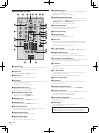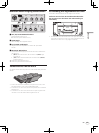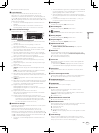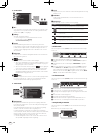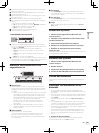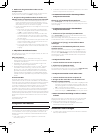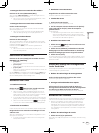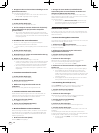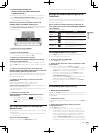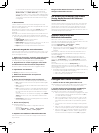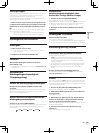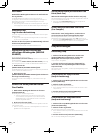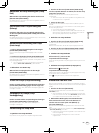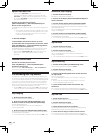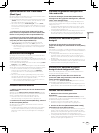22
De
2 Bringen Sie den Track mit Ziehen und Ablegen zu der
gewünschten Position.
Die Track-Reihenfolge ändert sich.
! Die Reihenfolge der Tracks in der Track-Liste wird durch die in
der Spalte “#” angezeigten Zahlen angezeigt.
Löschen von Tracks
1 Drehen Sie den Drehregler.
Wählen Sie den zu löschen gewünschten Track.
2 Auf der Computer-Tastatur drücken Sie die [Delete]-
Taste, während Sie die [Ctrl]-Taste des Computers
gedrückt halten.
! Wenn Sie die Taste [Delete] drücken, während Sie die [Shift]-
Taste und [Ctrl]-Taste an der Computertastatur drücken, werden
die Tracks von sowohl der Bibliothek ITCH und der Festplatte des
Computers gelöscht.
Bearbeiten der Track-Information
! Es kann u.U. nicht möglich sein, einige systembezogene
Einstellpunkte wie Dateinamen zu bearbeiten.
!
wird für read-only-Tracks angezeigt, die nicht bearbeitet werden
können.
1 Drehen Sie den Drehregler.
Wählen Sie den Track zur Bearbeitung.
2 Doppelklicken Sie auf den zu bearbeitenden Eintrag.
Text kann jetzt eingegeben werden.
3 Geben Sie den Text ein.
Bearbeiten Sie die Inhalte des Eintrags im Computer.
! Auf der Computer-Tastatur drücken Sie eine Pfeiltaste, während
Sie die [Ctrl]-Taste drücken, um den Cursor zu einem anderen
Eintrag zu bewegen und Einträge nacheinander zu bearbeiten.
! Wenn ein Eintrag bearbeitet wird, während mehrere Tracks
gewählt sind, wird die Bearbeitung auf alle gewählten Tracks
angewendet.
Einstellen von Farben für Tracks
1 Drehen Sie den Drehregler.
Wählen Sie den Track zur Bearbeitung.
2 Klicken Sie auf das Farbetikett.
Das Feldpalette wird angezeigt.
3 Wählen Sie die gewünschte Farbe aus der
Farbpalette.
Der Track wird mit der gewählten Farbe gekennzeichnet.
Erneutes Laden der Track-Information
Dieses Verfahren lädt alle Tags für die Tracks in der Bibliothek neu
und aktualisiert die Track-Information. Aktualisieren Sie die Track-
Information nach dem Bearbeiten mit anderer Software.
1 Drücken Sie die Taste [FILES].
Das Feld [Files] wird angezeigt.
2 Klicken Sie auf [RESCAN ID3 TAGS].
Die Track-Information wird aktualisiert.
Wiederauffinden verlorener Dateien
Wenn Sie die Lage von Dateien ändern, die bereits in Ihrer Bibliothek
sind, werden sie als nicht gefunden und in Rot angezeigt. Während
dieser Verschiebung von Dateien wird die Datenbank mit der neuen
Platzierung aktualisiert.
1 Drücken Sie die Taste [FILES].
Das Feld [Files] wird angezeigt.
2 Bringen Sie einen Ordner (einschließlich aller
Unterordner) oder verlorene Dateien mit Ziehen und
Ablegen auf [RELOCATE LOST FILES].
Zum Durchsuchen eines Ordners (einschließlich aller Unterordner)
ziehen Sie diese von Explorer oder Finder. Zum Suchen nach verlorenen
Dateien ziehen Sie diese aus Ihrer Bibliothek.
Suchvorgang beginnt.
! Durch Klicken auf [RELOCATE LOST FILES] werden alle ange-
schlossenen Laufwerke nach fehlenden Dateien durchsucht.
Dies kann einige Zeit in Anspruch nehmen.
Suchen nach Tracks
Es ist möglich, schnell viele in die Track-Liste importierte Dateien nach
dem abzuspielen gewünschten Track zu durchsuchen. Es gibt verschie-
dene Suchverfahren.
Suchen durch Eingeben von Zeichen
Tracks können durch Eingabe von Zeichen und Suchen nach Tracks, die
diese Zeichen enthalten, gesucht werden.
1 Klicken Sie auf im Suchkästchen.
Ein Pulldown-Menü zum Wählen des in der Suche einzuschließenden
Eintrags wird angezeigt.
2 Klicken Sie auf den Eintrag, der in die Suche
aufgenommen werden soll.
3 Drücken Sie die Taste [CRATES].
Bewegt den Cursor zu dem Feld Crate List.
4 Drehen Sie den Drehregler.
Wählen Sie den zu suchenden Eintrag aus dem Feld Crate-Liste.
Suche wird innerhalb des gewählten Eintrags ausgeführt.
! Zum Suchen aller Tracks wählen Sie [All...].
5 Klicken Sie auf das Suchkästchen und geben Sie die
Zeichen ein.
Die für die eingegebenen Zeichen geltenden Tracks werden angezeigt.
! Die eingegebenen Zeichen werden gelöscht, indem Sie [×]
rechts vom Suchkästchen klicken oder die [Esc]-Taste an der
Tastatur des Computers drücken. Sie können ein Zeichen zur Zeit
löschen, indem Sie die [Back Space]-Taste auf der Tastatur des
Computers drücken.
! Die eingegebenen Zeichen werden gelöscht, wenn ein anderer
Eintrag aus dem Feld Crate-Liste gewählt wird.
Verwendung des Felds [Browse]
Das Feld [Browse] kann auch zum Einengen Ihrer Tracks in der
Bibliothek ITCH nach Genre, BPM usw. verwendet werden.
1 Drücken Sie die Taste [CRATES].
Bewegt den Cursor zu dem Feld Crate List.
2 Drehen Sie den Drehregler.
Wählen Sie den zu suchenden Eintrag aus dem Feld Crate-Liste.
! Zum Suchen aller Tracks wählen Sie [All...].
3 Drücken Sie die Taste [BROWSE].
Das Feld [Browse] wird angezeigt.
4 Drehen Sie den Drehregler.
Wählen Sie das Genre, auf das Sie die Suche einengen wollen.
5 Drücken Sie den Drehregler.
Die für das gewählte Genre geltenden Tracks werden in der Track-Liste
angezeigt.
Als nächstes engen Sie den BPM, den Interpreten und die Album-
Einträge in dieser Reihenfolge ein. Nur die Tracks, die zu den gewählten
Inhalten passen, werden in der Track-Liste angezeigt.
! Drücken Sie die Taste [BACK], um zur darüber liegenden Ebene
zurückzugehen.